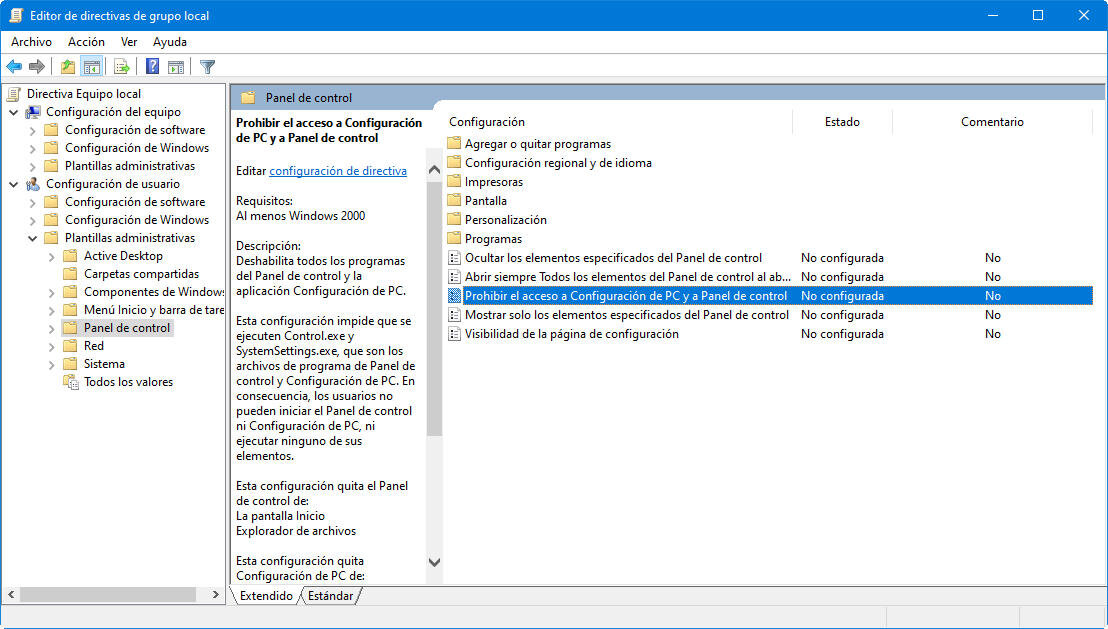7 políticas de grupo previas a Microsoft 365 o Sharepoint
Previo al Soporte Microsoft 365, Soporte Sharepoint y todos los servicios asociados que puede prestar un Partner de Microsoft en Chile, existe un mundo llamado "Políticas para equipos clientes". Sobre eso trata nuestra publicación de hoy.
Políticas de grupo en Windows
Las Políticas de grupo en Windows son una pieza clave para los encargados TI, ya que centralizan la gestión y determinan reglas sobre todo tipo de configuraciones de sistemas operativos, aplicaciones y configuración de los usuarios en el entorno de Active Directory. Las configuraciones son definidas por un encargado de dominio y los equipos cliente individuales no pueden manipularlas.
Qué existan políticas de grupo en un entorno profesional y productivo es una base ideal para posteriormente implementar soluciones como Microsoft 365 o Sharepoint, pues limitan a los usuarios a tareas de eficiencia y evitan mayormente los riesgos de perdidas de datos o de intrusiones por parte de personas externas a nuestra organización.
Una empresa de Soporte Sharepoint, Consultoría Microsoft 365 o Partner de Microsoft en Chile debe tener acabados conocimientos sobre esta materia para que sus implementaciones o migraciones se realicen con tranquilidad para todas las partes.
Editor de políticas de Windows
El editor de las políticas de grupo en Windows es una herramienta interna que permite un control del funcionamiento del PC o la capacidad de realizar ajustes que no están disponibles en otras aplicaciones como el Panel de Control.
Con una correcta administración de ésta herramienta tu organización ganará un extra en seguridad y control sobre su productividad, teniendo que el equipo humano solo abocarse a sus tareas diarias productivas, como migraciones de datos, trabajos con la suite Microsoft 365 o una Migración Sharepoint, etc
Para acceder al editor de políticas de Windows sigue los siguientes pasos.
Abre el menú de inicio, busca por «directiva de grupo» e inicia la aplicación.
O pulsa el atajo de teclado «Windows + R» y escribe el comando gpedit.msc para iniciar el editor.
Políticas de grupo en Windows
Existen cientos de opciones, preferencias y configuraciones diferentes que se pueden activar y que te invitamos a revisar con calma en la documentación de Windows 10. Sin embargo y para introducirte en el tema, hoy te dejamos 7 políticas de grupo básicas para Windows 10.
Restricción al panel de configuración y control de Windows
Restringir el acceso a las configuraciones fundamentales del equipo es una muy buena idea. Bien sabido es que Windows es un sistema operativo muy flexible y con amplias opciones de personalización lo que puede invitar a los usuarios a buscar configuraciones “extra”, a las que inicialmente hemos proporcionado y con esto incurrir en posibles errores que le hagan al usuario tener un entorno inestable, riesgoso y poco fiable.
Para lograr un panel de control y configuración restringido sigue los siguientes pasos:
Abre el editor.
Ve a la ruta Configuración de usuario > Plantillas administrativas > Panel de control > Prohibir el acceso a Configuración de PC y a Panel de control
Bloquear acceso al símbolo del sistema.
La consola de Windows es muy potente y Windows Terminal es una atractiva herramienta de la que muchos “tutoriales de internet” echan mano, es por esta razón y para que nuestros curiosos usuarios no provoquen una perdida de masiva de datos o de estabilidad, que es mejor deshabilitarlas y así evitar que tareas tan simples como crear una presentación en Power Point en Office no se transforme en un riesgo para nuestra organización o nuestros clientes.
Sigue estos pasos:
Configuración de usuario > Plantillas administrativas > Sistema > Impedir el acceso al símbolo del sistema
Esta política impide la ejecución del símbolo del sistema y también la ejecución de archivos por lotes en formatos CMD o BAT, lo que también sin duda puede representar una amenaza.
Impedir la instalación de software.
Esta acción no solo nos proveerá de mayor seguridad en el entorno de nuestros usuarios, sino también reducirá la carga de tareas y por tanto mantendrá un rendimiento estable y sin sorpresas en el tiempo, permitiendo con ello que tareas cotidianas como trabajar con Microsoft 365 en la nube, sean siempre iguales y sin variaciones de performance.
Realiza la configuración con los siguientes pasos:Configuración del equipo > Plantillas administrativas > Componentes de Windows > Windows Installer > Desactivar Windows Installer
Esta política solo afecta al software Win32, las apps de la Windows Store todavía se podrían instalar por terceros.
Deshabilitar reinicios forzados.
¿Alguna vez perdiste todo tu trabajo debido a un reinicio en Windows? Con esta configuración lo que buscamos es asegurarnos que ese informe que estás escribiendo en Microsoft Word y todas tus tareas se mantengan intactas y no pierdas horas de trabajo debido al descriterio de Windows.
Es posible recuperar el control de los reinicios en Windows habilitando un elemento de las Política de grupo. A partir de ahí, Windows solo aplicará las actualizaciones pendientes cuando el usuario reinicie manualmente permitiéndole así a nuestro cliente tener un control claro sobre las interrupciones en su trabajo y los riesgos para el respaldo de datos que esto puede implicar.
Realiza la tarea con los pasos que te detallamos a continuación
Configuración del equipo > Plantillas administrativas > Componentes de Windows > Windows Update > No reiniciar automáticamente con usuarios que hayan iniciado sesión en instalaciones de actualizaciones automáticas
Desactivar las actualizaciones automáticas de controladores.
Windows 10 puede actualizar los controladores sin permiso implícito del usuario y en muchas ocasiones es un problema porque puedes querer usar un controlador personalizado o la última versión que proporciona Microsoft no funciona correctamente con un hardware en particular.
Para deshabilitar las actualizaciones automáticas realiza lo siguienteConfiguración del equipo > Plantillas administrativas > Sistema > Instalación de dispositivos > Restricciones de instalación de dispositivos > Impedir la instalación de dispositivos que coincidan con cualquiera de estos id. de dispositivo.
Una vez habilitado, deberás proporcionar el ID de hardware para los dispositivos cuya actualización de drivers quieras limitar. Puedes obtenerlos desde el Administrador de dispositivos del Panel de Control.
En el ejemplo impedimos la actualización del driver de nuestra tarjeta gráfica para usar siempre el controlador manual que hemos instalado con el software externo de NVIDIA.
Deshabilitar las unidades extraíbles.
Unidades externas como los medios ópticos o los que usan memorias flash y se conectan a USB son muy útiles, pero son potencialmente una vía preferente de introducción de malware. Esta limitación en las directivas de grupo de Windows se usa por defecto en empresas, pero también en redes domésticas y máquinas cliente que usen varios usuarios.
Ejecuta la tarea siguiendo estos pasos:
Configuración de usuario > Plantillas administrativas > Sistema > Acceso de almacenamiento extraíble
Ejecutar scripts en el inicio de sesión / inicio / apagado.
El último ejemplo es más avanzado que los anteriores. También se usa mucho por administradores, pero la gran mayoría de usuarios no lo usarán. Si eres un usuario avanzado y te sientes cómodo con estos archivos por lotes que pueden escribirse en la consola PowerShell, se pueden activar automáticamente con las políticas de grupo.
Ejecuta la tarea siguiendo estos pasosConfiguración del equipo > Configuración de Windows > Scripts
Estas secuencias de comandos se pueden activar tanto para los inicios / apagados de las máquinas, como para los inicios / cierres de sesión.
¿NECESITAS SOPORTE O APOYO PARA RESOLVER TUS CONFIGURACIONES Y PROYECTOS CON TECNOLOGÍA MICROSOFT 365 Y ARCGIS EN CHILE?
Resuelve todas tus dudas sobre: Esri, ArcGIS, Soporte ArcGIS, Mantención ArcGIS, Upgrade ArcGIS, Diagnóstico plataforma GIS, Diseño GIS, Integración GIS, Integración SIG, Soporte ArcMap Chile, Empresa de Consultoría ArcGIS, ArcGIS Chile, Esri Chile, Soporte Esri Chile, Esri Partners Chile, Empresas GIS Chile, Soporta Ltda, Consultoría ArcGIS Chile, Chile GIS, área GIS, Soporte ArcGIS, Licencias ArcGIS Chile, Integración ArcGIS, Consultoría GIS, Consultoría SIG, Aplicaciones GIS, Aplicaciones SIG, Apps GIS, Apps SIG, ArcGIS Enterprise, ArcGIS PRO, ArcGIS Online, ArcGIS StoryMaps, Soluciones SIG, Soluciones GIS, Migración ArcGIS, Capacitación Esri ArcGIS, GIS Training, empresas GIS CHILE, Empresas SIG CHILE, Diagnóstico plataforma SharePoint, SharePoint 2007, SharePoint 2010, SharePoint 2013, SharePoint 2016, Intranet Sharepoint Chile, Empresas Sharepoint Chile, Desarrollo Sharepoint Chile, Soporte SharePoint, Consultoría Office 365, Consultoría Microsoft 365 Chile, Consultoría Sharepoint Chile, SharePoint Online, Consultoria SharePoint, Portal Office 365, Office 365 Teams, Sharepoint Office 365 en el siguiente botón o enlace.